| Win11系统的“此电脑”不见了怎么解决? | 您所在的位置:网站首页 › 误删了电脑软件桌面图标不见了 › Win11系统的“此电脑”不见了怎么解决? |
Win11系统的“此电脑”不见了怎么解决?
|
当前位置:系统之家 > 系统教程 > Win11系统的“此电脑”不见了
Win11系统的“此电脑”不见了怎么解决?
时间:2021-08-27 10:58:42 作者:小敏敏 来源:系统之家 1. 扫描二维码随时看资讯 2. 请使用手机浏览器访问: https://m.xitongzhijia.net/xtjc/20210827/223278.html 手机查看 评论 反馈  网盘下载
Windows11 Build 22000.270原版ISO镜像 V2021.08
网盘下载
Windows11 Build 22000.270原版ISO镜像 V2021.08
大小:5.09 GB类别:Windows 11系统 win11系统的“此电脑”不见了如何解决?正常的电脑系统桌面都会有你各种软件的快捷方式。最近有位朋友安装使用Windows11系统的时候,却发现电脑桌面的“此电脑”图标不见了。下面就来看看升级win11系统后找不到此电脑图标如何解决吧! Win11系统的“此电脑”不见了解决方法 1、进入windows11桌面,在空白处鼠标右键点击选择个性化设置。
2、个性化设置页面中,如图所示,点击主题,点击打开桌面图标设置。
3、进入桌面图标设置页面后,勾选计算机图标,点击确定。
4、回到Windows 11桌面,你就可以看见“此电脑”的图标了。
Win11系统没有声卡驱动怎么解决?Win11系统没有声卡驱动解决方法 下一篇 > 如何修复Windows11/10上的Java虚拟机启动器错误? 相关教程 Win11如何关闭快速访问?WIN11彻底关闭快速访... Win11选择打开文件方式时卡死怎么办?Win11选... Windows11各版本有什么区别?Win11系统各个版... Win11系统win键失效怎么办?解决Win11的win建... Win11右键卡死怎么办?Win11鼠标右键卡死的解... 电脑录屏快捷键有几种? 电脑录屏快捷键ctrl+... Win11贴靠功能如何使用?使用贴靠功能的方法 Win11点击关机没有反应怎么办?Win11点击关机... Win11任务栏怎么变小?Win11任务栏变小的方法 Win11如何关闭搜索要点?Win11关闭搜索要点的...
2023最新版Win11跳过联网激活的有效方法! 
Win11内核隔离有必要开吗?Win11内核隔离怎么打开? 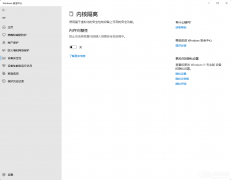
内存完整性是什么意思?内存完整性怎么开启/关闭 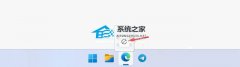
Win11 version 22h2更不更新?Win11 version 22h2是什么版本? 发表评论共0条  没有更多评论了
没有更多评论了
评论就这些咯,让大家也知道你的独特见解 立即评论以上留言仅代表用户个人观点,不代表系统之家立场 |
【本文地址】
公司简介
联系我们



